Mapeando Valores Personalizados¶
Introdução¶
Valores personalizados são valores (incluindo valores codificados) e expressões que podem ser mapeadas para um campo de destino em modo de mapeamento ou modo de script. As expressões podem ser usadas em qualquer lugar ao qual nos referimos usando um valor personalizado.
Mapear para um Campo de Destino¶
Valores personalizados podem ser adicionados a campos de destino não mapeados e mapeados, conforme abordado abaixo.
Adicione um Valor Personalizado a um Campo Não Mapeado¶
Valores personalizados podem ser adicionados usando uma interface visual para quaisquer campos de destino que ainda não tenham um mapeamento. De qualquer modo de mapeamento ou modo de script, passe o mouse sobre o campo de destino e clique no ícone adicionar ![]() para abrir um menu de ações. No menu, selecione Adicionar valor personalizado:
para abrir um menu de ações. No menu, selecione Adicionar valor personalizado:
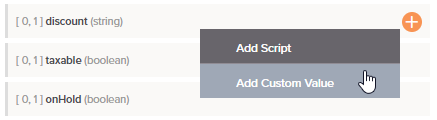
Um campo de entrada personalizado é aberto, onde você pode inserir um valor codificado:
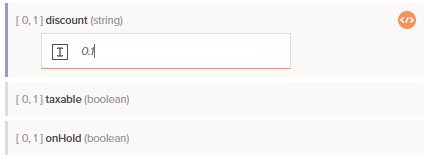
Após a criação de um campo personalizado, para editar o valor personalizado, basta clicar no campo para trazê-lo de volta ao modo de edição. Em seguida, edite o valor personalizado de acordo.
Nota
Se um campo for sinalizado como inválido após adicionar um valor personalizado, ele poderá conter caracteres ou uma expressão que está fazendo com que o script subjacente seja inválido. Nessa situação, você pode abrir o script do campo de destino diretamente, conforme abordado a seguir, onde poderá usar as informações de validação para editar o script.
Adicione um Valor Personalizado a um Campo Mapeado¶
Para campos que já possuem mapeamento, deve-se inserir o valor diretamente em um script no campo de destino, o que pode ser feito no modo de mapeamento ou no modo de script. Para adicionar um novo script em um campo de destino, siga um destes procedimentos:
-
Clique duas vezes no nome do campo.
-
Passe o mouse sobre o campo de destino e clique no ícone adicionar
 no canto superior direito para abrir um menu de ações. No menu selecione Adicionar Script:
no canto superior direito para abrir um menu de ações. No menu selecione Adicionar Script: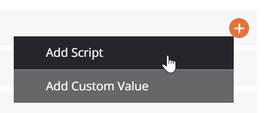
Eles abrem a área de script editável no campo de destino no modo de script, onde você pode inserir o valor personalizado junto com qualquer outra lógica de script:
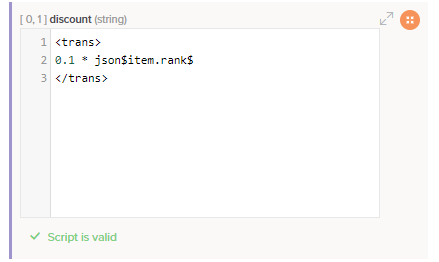
Para trabalhar em uma área de script maior, clique no ícone popout ![]() no canto superior direito do campo de destino para abrir o editor de script. Após abrir o editor de script completo, clique no ícone de retorno
no canto superior direito do campo de destino para abrir o editor de script. Após abrir o editor de script completo, clique no ícone de retorno ![]() para voltar a esta tela.
para voltar a esta tela.
Remover um Mapeamento¶
Você pode remover os mapeamentos de campo de destino um de cada vez (Remover um mapeamento de campo único) ou de uma só vez para todos os mapeamentos de campo contidos em um nó (Remover mapeamentos de múltiplos campos).
Remover um Mapeamento de Campo Único¶
Para remover um único mapeamento de valor personalizado de um campo de destino (às vezes chamado de desmapeamento de um campo), passe o mouse sobre o valor personalizado no campo de destino e clique no ícone de exclusão ![]() :
:
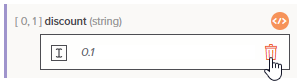
Se o valor customizado for usado em combinação com qualquer outra lógica de script, você deverá editar o script para remover o mapeamento de valor customizado ou limpar o conteúdo do script do campo de destino para remover todo o mapeamento. Para abrir o script para edição, clique no ícone do script ![]() no campo de destino. Em seguida, limpe manualmente o conteúdo do script do campo de destino para remover o mapeamento.
no campo de destino. Em seguida, limpe manualmente o conteúdo do script do campo de destino para remover o mapeamento.
Remover Vários Mapeamentos de Campo¶
Para mapeamentos em esquemas hierárquicos, opções para remover vários mapeamentos de campos de destino estão disponíveis no menu de ações de um nó.
De qualquer modo de mapeamento ou modo de script, passe o mouse sobre o nome de um nó e clique no ícone do menu de ações ![]() para abrir o menu de ações. No menu, selecione uma destas opções de remoção de mapeamento:
para abrir o menu de ações. No menu, selecione uma destas opções de remoção de mapeamento:
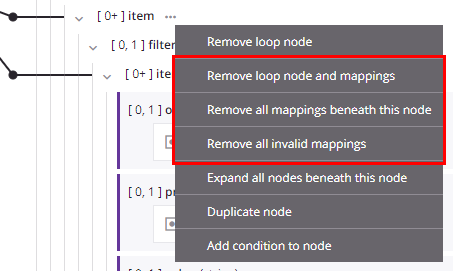
| Item do menu | Descrição |
|---|---|
Remover nó de loop e mapeamentos remove a definição de nó de loop devido a mapeamentos que são filhos-folha diretos associados ao nó de loop e remove esses mapeamentos. Quaisquer outros mapeamentos dentro de nós de loop filho abaixo do nó de loop pai são preservados e o nó mantém sua definição de nó de loop se pelo menos um neto estiver mapeado. Esta ação está disponível apenas em nós que possuem um nó de loop definido (manualmente ou por geração automática). | |
Remover todos os mapeamentos abaixo deste nó remove todos os mapeamentos nos campos contidos no nó, bem como todos os mapeamentos nos campos contidos nos nós filhos desse nó. Usar esta ação em um o nó raiz remove todos os mapeamentos em uma transformação. Ao selecionar esta ação, uma mensagem solicitará que você confirme que deseja remover os mapeamentos. | |
Remover todos os mapeamentos inválidos remove todos os mapeamentos inválidos em campos contidos no nó, bem como todos os mapeamentos inválidos em campos contidos em nós filhos desse nó. Para obter mais informações sobre inválidos mapeamentos, consulte Validade do mapeamento de Transformação. |